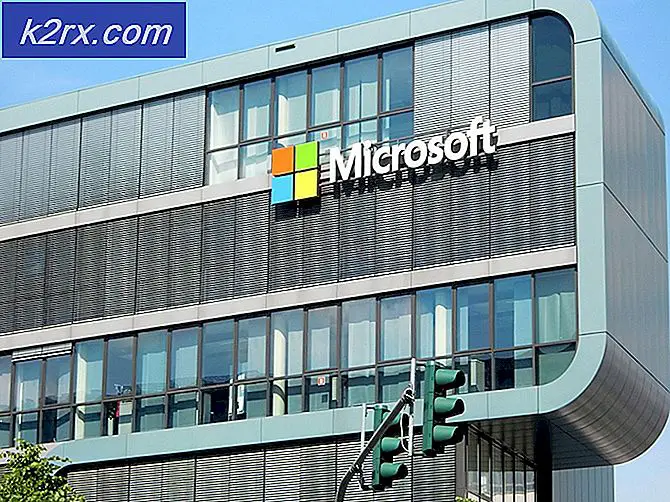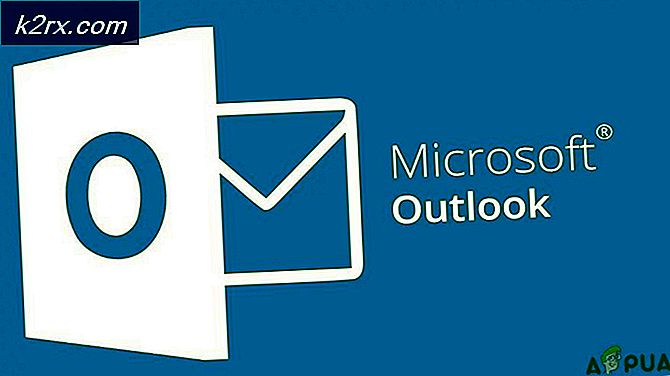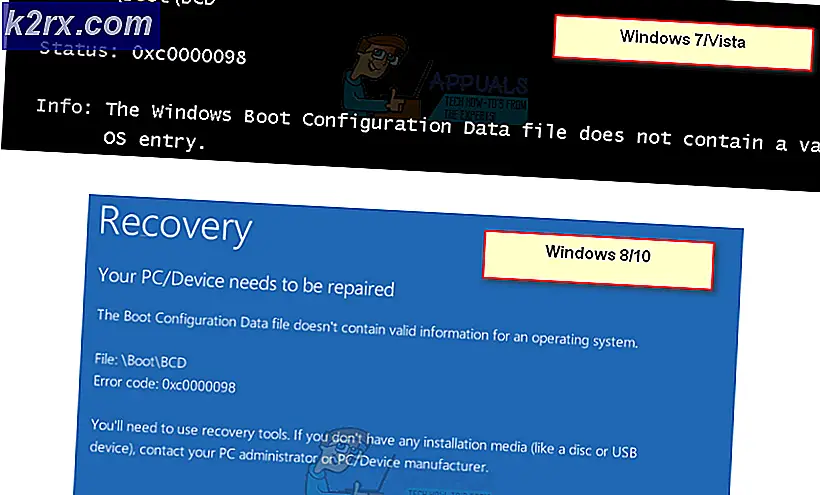Bagaimana cara memeriksa riwayat tindakan akun pengguna di direktori aktif?
Keamanan adalah salah satu perhatian terbesar admin IT dan kemungkinan besar, yang paling signifikan. Mengamankan jaringan tidak hanya berarti memberantas semua kerentanan di front end. Meskipun yang benar-benar menguntungkan adalah tempatnya sendiri, itu tidak menghasilkan sistem yang sepenuhnya aman. Hal tentang mengamankan jaringan adalah, tidak ada keamanan mutlak. Akan ada cacat karena kesalahan manusia di beberapa tempat tidak peduli seberapa keras Anda menyapu sistem atau jaringan. Anda hanya dapat meminimalkan risiko, itulah mengapa ini sangat penting.
Sistem yang patuh dan aman mendesak Anda untuk memiliki kendali dan melacak akun pengguna yang ada di jaringan Anda. Akun pengguna atau grup yang ada di Direktori Aktif Anda adalah sesuatu yang harus Anda awasi. Dalam beberapa kasus, ketika ada kebocoran data, itu bisa disebabkan oleh sesuatu yang dilakukan secara internal daripada seseorang yang melakukannya di sisi luar. Oleh karena itu, pertimbangan keamanan membuat pengelolaan akun dan grup pengguna yang efisien menjadi sangat signifikan. Memahami apa yang sedang dilakukan di dalam jaringan Anda dan perubahan apa yang dibuat membantu Anda mencegah beberapa potensi pelanggaran keamanan atau perilaku mencurigakan lainnya.
Untuk hal-hal seperti ini, Anda harus memiliki file mengakses perangkat lunak manajemen hak di tempat. Pentingnya ARM adalah mengintegrasikan antarmuka pengguna yang sangat sederhana dan mudah digunakan dengan semua fitur manajemen hak akses sehingga Anda memiliki pemahaman yang lebih baik tentang jaringan Anda.
Mengunduh Manajer Hak Akses Solarwinds
Karena pentingnya perangkat lunak manajemen hak akses meningkat, jumlah vendor dan perangkat lunak yang tersedia untuk itu meroket. Itulah sebabnya, beberapa orang sering kesulitan menemukan alat yang layak untuk menyelesaikan pekerjaannya. Menemukan alat yang tepat tidaklah sulit, dan kami mengutip perusahaan yang sangat terkenal di bidang manajemen jaringan dan sistem di sana. Solarwinds merupakan salah satu vendor yang menawarkan berbagai produk networking yang seringkali menjadi favorit industri.
Manajer Hak Akses Solarwinds (Unduh disini) tidak terkecuali untuk hal itu dengan cara apa pun. Dengan bantuan antarmuka pengguna yang sangat intuitif, manajemen hak akses menjadi lebih mudah oleh Solarwinds dengan Access Rights Manager mereka. Ini menampilkan informasi berbeda dalam format berbeda yang membantu Anda mengetahui akar masalah jika ada. Memantau Active Directory dan server Microsoft Exchange Anda dibuat sangat sederhana dengan bantuan fungsi tambahan yang disediakannya.
Itulah sebabnya, kami akan menggunakan alat Pengelola Hak Akses Solarwinds dalam panduan ini. Oleh karena itu, pastikan untuk mengunduh alat dan menginstalnya di sistem Anda. Anda dapat memilih untuk mengunduh versi uji coba dari alat yang berfungsi penuh untuk waktu terbatas selama Anda dapat mengevaluasi produk sendiri. Selama wizard penginstalan, Anda harus memilih jenis penginstalan. Jika Anda ingin menggunakan server SQL yang ada, pastikan untuk memilih Instalasi Lanjutan. Di sisi lain, Instalasi Ekspres menyertakan server SQL dan semua komponen lain yang diperlukan untuk alat tersebut.
Menjalankan Wizard Konfigurasi Access Rights Manager
Setelah Anda menginstal alat di sistem Anda, Anda harus mengaturnya sebelum Anda dapat menggunakan fitur yang disertakan dalam produk. Proses konfigurasi melibatkan penyediaan kredensial Active Directory serta memindainya, menyiapkan database untuk server ARM, dan banyak lagi. Kami akan memandu Anda melalui proses tersebut sehingga Anda tidak perlu khawatir tentang apa pun. Saat Anda menjalankan alat untuk diri Anda sendiri, atau setelah menyelesaikan wizard penginstalan, wizard konfigurasi akan terbuka secara otomatis. Jika tidak, lanjutkan saja Access Rights Manager dan itu akan membukanya.
Saat diminta untuk masuk, gunakan kredensial akun yang digunakan untuk menginstal produk. Kemudian, ikuti instruksi yang diberikan di bawah ini untuk mengatur server ARM.
- Pertama-tama, masukkan Direktori Aktif kredensial yang akan digunakan oleh server Access Rights Manager untuk mengakses Active Directory itu sendiri.
- Setelah itu, berikan file Server SQL detail dan kemudian, pilih metode otentikasi. Setelah melakukannya, klik Lanjut.
- Di Database halaman, Anda harus memilih apakah Anda ingin membuat database baru atau menggunakan database yang sudah ada. Lalu klik Lanjut.
- Kemudian, di Komponen Web halaman, Anda dapat mengubah pengaturan untuk komponen web yang diperlukan untuk menjalankan klien web server ARM.
- Anda akan dibawa ke RabbitMQ tab sekarang. Di sini, Anda dapat mengubah pengaturan tetapi Anda disarankan untuk menggunakan nilai default.
- Akhirnya, ringkasan pengaturan yang Anda tentukan akan ditampilkan. Periksa silang semuanya, lalu klik Menyimpan tombol.
- Ini akan memulai ulang layanan ARM dan setelah selesai, Anda mungkin mendapatkan file Server tidak terhubung pesan. Ini sepenuhnya normal jadi Anda tidak perlu khawatir.
- Setelah itu, file Scan Config Wizard akan mulai.
- Di sana, di Direktori Aktif tab, berikan kredensial yang akan digunakan untuk memindai Active Directory.
- Selain itu, pilih domain tempat akun yang disediakan. Klik Lanjut.
- Pada halaman berikutnya, pilih domain yang akan dipindai.
- Kemudian, pilih server file yang ingin Anda pindai dan kemudian tekan Lanjut tombol.
- Terakhir, melalui pengaturan pemindaian yang telah Anda berikan dan setelah semuanya selesai, klik Simpan Pindaian tombol.
- Ini akan memulai pemindaian. Anda dapat menutup wizard konfigurasi saat ini karena pemindaian terus berjalan di latar belakang.
Lacak Riwayat Tindakan Akun Pengguna di Direktori Aktif
Sekarang setelah Anda selesai dengan semuanya yaitu Anda telah menginstal alat dan Anda selesai dengan pengaturannya, kita dapat melanjutkan dan melacak riwayat tindakan akun pengguna di AD. Akun pengguna dan grup pengguna memiliki riwayatnya sendiri, oleh karena itu perlu ditinjau dari waktu ke waktu. Untuk melakukan ini, ikuti instruksi yang diberikan di bawah ini:
- Di klien desktop ARM, buka Akun halaman.
- Kemudian, Anda dapat mencari akun pengguna atau grup pengguna mana pun yang ingin Anda lacak riwayatnya.
- Ikon buku catatan di sudut memperlihatkan bahwa aktivitas untuk masing-masing pengguna atau grup dicatat di buku log Access Rights Manager.
- Klik kanan pada pengguna atau grup yang Anda inginkan, lalu pilih Buka Buku Catatan dari menu yang muncul.
- Dari sana, Anda akan dapat meninjau aktivitas pengguna atau grup sebelumnya.